文章插图
按住 Option 并点击沥青区域 , 移除这些重复的细节 , 不然的话看起来会很别扭 。因为人类的眼睛和大脑 , 非常善于寻找和发现规律 , 和重复的东西 。

文章插图
上面人行道的斑马线 , 这里再稍微处理一下 , 这样就完成了 。在使用仿制图章工具或是任何修整工具时 , 都需要注意这个问题 。

文章插图
现在我使用快捷键 Command + 0 , 把图片缩小到适合屏幕的大小 。

文章插图
如果我关闭背景图层的眼睛图标 , 可以在我们刚开始创建的图层中看到所有修整细节 。

文章插图
【仿制图章工具怎么用,ps仿制图章工具功能使用技巧】 仿制图章工具非常适用于 , 通过取样和复制细节修整和移除对象 , 尤其是当需要将图片细节延伸到移除对象的区域时 。
- 推荐清理安卓手机垃圾最好的工具是啥?
- 时钟小工具显示在桌面教程 win10怎么调出大时钟在桌面
- 养蜂需要的工具有哪些?
- 扫地的工具叫什么
- 钻井主要工具是什么?
- 水上救生衣的穿法
- 切削刀具的分类?
- 哪些是SEM的常用工具
- 套阿伯一键复制宝贝的工具?
- 电脑如何把qlv格式转换成mp4,把qlv格式转换为mp4工具